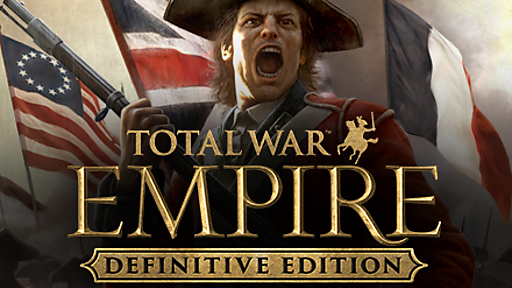
Das Problem der kleinen Schriftart und der Benutzeroberfläche im Empire-Spiel lösen: Totaler Krieg auf einem großen Monitor (in meinem Fall – 43 Zoll Fernseher) konnte nicht anders – unmöglich zu spielen, und die Entwickler hartnäckig (trotz vieler ähnlicher Anfragen von anderen Benutzern) wollte nichts an der Skalierung der Schnittstelle machen. Und wer hätte das gedacht, dass 2ch mir bei der Lösung dieses Problems helfen wird….
Schriftgröße und Schnittstelle erhöhen
1. Schalte das Spiel ein, Stellen Sie die Bildschirmauflösung in den Einstellungen auf 720p und den Fenstermodus ein.
2. Schalte Elster ein, darin wählen wir die Parameter wie im angehängten Bild aus.
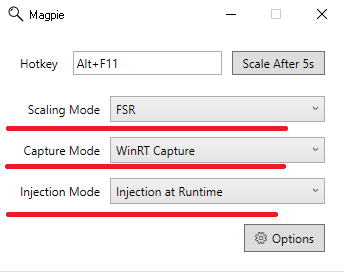
3. Drücken Sie die Tastenkombination Alt + F11, entweder du drückst “Nach 5s skalieren” (durchskalieren 5 Sek.) und wechsle unbedingt zum Spiel im Fenster.
Wenn alles richtig gemacht ist, dann wird das Spiel auf Vollbild erweitert – Herzliche Glückwünsche, Elster funktioniert!
Elster Download-Link https://github.com/7Brandyn7/Magpie/releases. (Leerzeichen im Link entfernen).
Von Metallkopf

Kommentar hinterlassen